كيفية تشغيل مساعد Google باستخدام زر الطاقة على أجهزة OnePlus
نصائح وحيل Android / / August 05, 2021
أصبح Google Assistant لفترة طويلة جزءًا من حياتنا. إنه أكثر بكثير من مجرد تطبيق موجود على أجهزتنا. يتوفر مساعد Google الافتراضي على جميع الهواتف الذكية الرئيسية تقريبًا المستخدمة في جميع أنحاء العالم. في معظم الهواتف الذكية القديمة التي تحتوي على زر الصفحة الرئيسية. باستخدام ذلك يمكننا تنشيط المساعد بالضغط لفترة طويلة على الزر. لجعل الأمور أكثر ملاءمة ، يوجد أيضًا تطبيق مخصص يمكننا من خلاله الضغط مرة واحدة وتمكين المساعد.
ومع ذلك ، على مدى العامين الماضيين ، تطورت تكنولوجيا الهواتف الذكية بشكل جيد حقًا. على وجه الخصوص ، كان هناك ابتكار رائع في زيادة أجهزة الهاتف الذكي. عند الحديث عن ذلك ، صادفنا هواتف OnePlus الشهيرة والتي على ما يبدو لا تستخدم أي إيماءة مخصصة لتشغيل مساعد Google. مع أحدث ترقياتها ، قدمت الشركة المصنعة الصينية خيارًا يمكنك من خلاله إنشاء اختصار للوصول إلى المساعد الافتراضي.
سنخبرك في هذا الدليل كيفية تشغيل Google Assistant باستخدام زر الطاقة على أي هاتف ذكي OnePlus.

كيفية تشغيل مساعد Google باستخدام زر الطاقة على أي جهاز OnePlus
لذلك ، دون إضاعة المزيد من الوقت ، دعنا ننتقل إلى الخطوات التي يجب على مستخدم OnePlus اتباعها لتشغيل مساعد Google على جهازه.
- اذهب إلى إعدادات على جهاز OnePlus الخاص بك
- تحته ، قم بالتمرير لأسفل وافتح الخيار الأزرار والإيماءات
- الآن تحت الأزرار والإيماءات، ابحث عن الخيار الأخير الذي يقول تنشيط سريع لتطبيق المساعد.
- هذا الخيار هو في الأساس تبديل يجب عليك النقر فوقه لتمكينه.
- انظر ، كان من السهل القيام بذلك.
الآن ، عد إلى الشاشة الرئيسية. لتشغيل مساعد Google ، كل ما عليك فعله هو اضغط على زر التشغيل لمدة نصف ثانية. أيضًا ، إذا واصلت الضغط على زر الطاقة لمدة 3 ثوانٍ ، فسيتم إيقاف تشغيل الجهاز من تلقاء نفسه.
بالنسبة لأول مرة ، قد يكون هذا محرجًا بعض الشيء أنه أثناء الضغط على زر التشغيل لبعض الوظائف الأخرى ، ينتهي بهم الأمر باستدعاء مساعد Google. ومع ذلك ، ستعرف في أي وقت من الأوقات كيفية توقيتها بشكل صحيح.
حسنًا ، هذا كل شيء يا رفاق. إذا كنت تستخدم Google Assistant يوميًا بشكل متكرر أثناء استخدام هاتف OnePlus الذكي ، فجرّب هذه التقنية. سيستغرق الأمر نصف ثانية فقط لاستدعاء المساعد الافتراضي.
ربما يعجبك أيضا،
- كيفية تثبيت مساعد Google على الهواتف الذكية التي تعمل بنظام Android Lollipop
- كيفية إزالة مشكلة الشريط الأسود للوحة المفاتيح على OnePlus 7 Pro الذي يعمل بنظام Android 10
- قم بتثبيت HydrogenOS 10.0.6 و 10.0.4 على OnePlus 7T و 7T Pro
سويام هو مدون تقني محترف حاصل على درجة الماجستير في تطبيقات الكمبيوتر ولديه أيضًا خبرة في تطوير Android. إنه معجب مخلص بنظام Stock Android OS. بصرف النظر عن التدوين التكنولوجي ، فهو يحب الألعاب والسفر ولعب الجيتار / تعليمه.


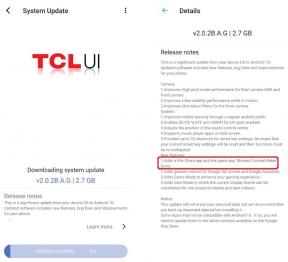
![مجموعات البرامج الثابتة لمخزون Samsung Galaxy Xcover 4 [Stock ROM]](/f/cb13e0fa61cf5116c4002bd26ce5f6ae.jpg?width=288&height=384)